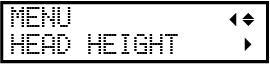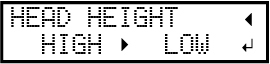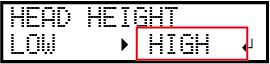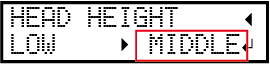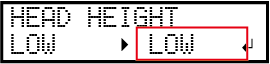Changer la hauteur de la tête d’impression
Vous pouvez sélectionner la hauteur de la tête d’impression entre "LOW", "MID" ou "HIGH". La qualité d’impression lorsque la hauteur de la tête d’impression est réglée sur "MID" ou "HIGH" peut être plus grossière ou plus faible que lorsque réglée sur "LOW".
Procédure